Commerce Headquartersの (、その他の) 機能の設定および構成
この記事では、Microsoft Dynamics 365 Commerce headquarters で代理 (OBO)機能を設定、構成する方法について説明します。
Commerce の共有パラメータへの ID プロバイダの追加
まず、アカウント マネージャー サインイン用の Microsoft Entra アプリケーションの作成と構成で作成した ID プロバイダを Commerce headquarters の Commerce 共有パラメーターに追加します。
本部の Commerce 共有パラメータに ID プロバイダを追加するには、以下の手順に従います。
Retail と Commerce > 本部の設定 > パラメーター > Commerce 共有パラメーター > ID プロバイダー に移動します。
ID プロバイダ で、追加 を選択し、次のフィールドを設定します:
-
発行者 : 入力
https://sts.windows.net/<TENANTID>/、<TENANTID>企業間 (B2B) Microsoft Entra のID)。 - タイプ: Microsoft Entra ID を選択します。
- 名前: ID プロバイダーの名前を入力します。
-
発行者 : 入力
信頼できる関係者 で、追加 を選択し、次のフィールドを設定します:
- ClientID: Microsoft Entra B2Bアプリケーションのクライアント ID を入力してください (例: 8ff0a037-ea1e-4e04-8220-0a8dfcb4db50)。
- タイプに、機密情報を選択します。
- ユーザー タイプ: 作業者 を選択します。
サーバー リソース ID で、追加 を選択し、次のフィールドを設定します:
-
サーバー リソース ID:
https://<APPLICATIONIDURI>と入力します。<APPLICATIONIDURI>は Microsoft Entra B2B アプリケーションの ID です (例: api://8ff0a037-ea1e-4e04-8220-0a8dfcb4db50)。 - 名前: このフィールドは空白のままにします。
-
サーバー リソース ID:
アクション ウィンドウで、保存を選択します。
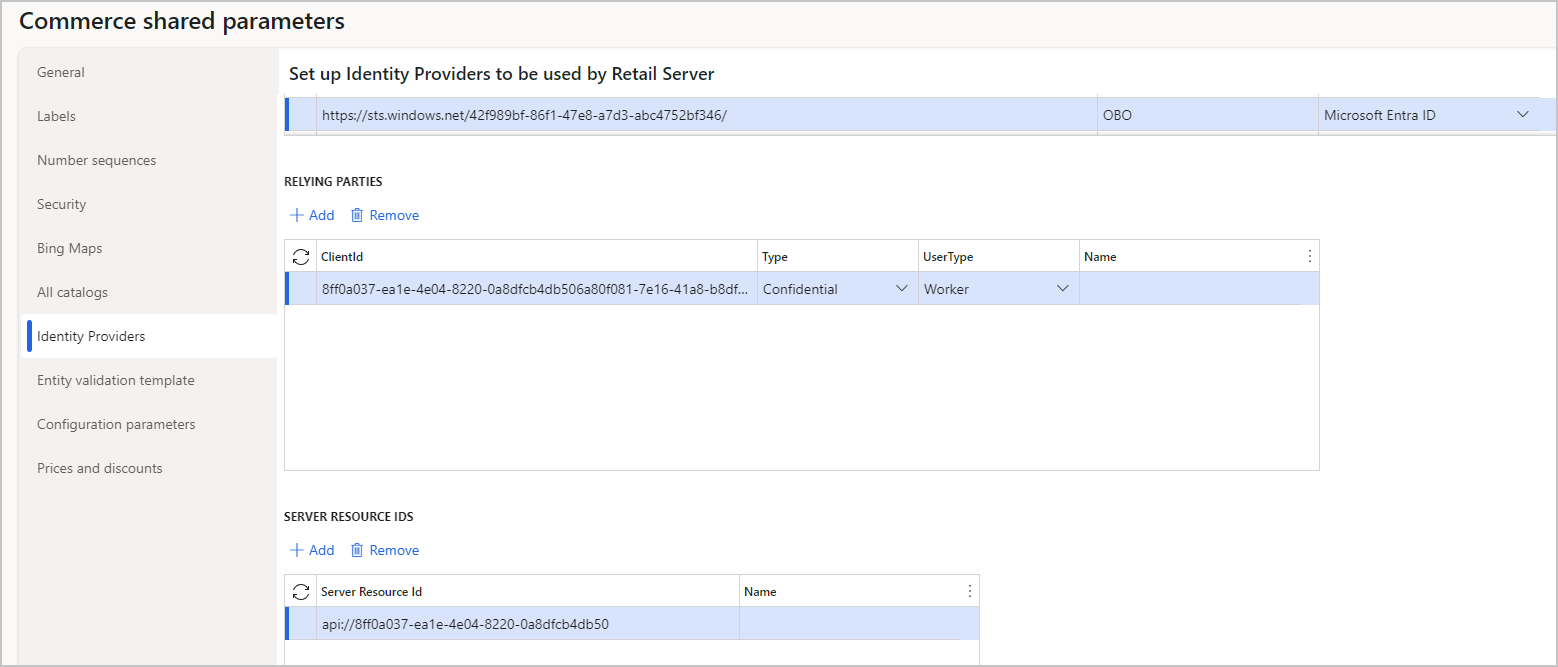
Retail と Commerce > 本社の設定 > 配信スケジュール の順にクリックします。
左のナビゲーション メニュー ウィンドウで、1110 グローバル構成 ジョブを見つけて選択します。
アクション ウィンドウで、今すぐ実行を選択します。
営業グループの作成と構成
このセクションでは、B2B の組織と機能を使用するアカウント マネージャを関連付ける方法について説明します。
本部のアカウント マネージャの構成
ノート
すでに POS デバイスで Microsoft Entra サインインを使用しているアカウント マネージャの場合、以下の手順は省略できます。
本部でアカウント マネージャーを構成するには、次の手順に従います。
- Human Resources > 作業者 > 従業員 の順に移動します。
- 設定するアカウントを選択します (例:
user@adventure-works.com)。 - Commerce、既存のIDの関連付 の順に選択し、アカウントに関連付けられている電子メール アドレスを検索します。アカウントを選択して、OK を選択します。
- Retail と Commerce > 本社の設定 > 配信スケジュール の順にクリックします。
- 左側のナビゲーション ウィンドウで、1060 ジョブを選択します。
- アクション ウィンドウで、今すぐ実行を選択します。
アカウント マネージャを含む売上グループの作成
次に、本社で売上グループを作成および構成する必要があります。 売上グループの作成方法の詳細については、「 作業者のコミッション売上グループの作成」を参照してください。
1 人以上のアカウント マネージャーからなる営業グループを作成します。 このための機能を使用するには、営業グループに少なくとも 1 人の営業担当者を含める必要があります。 組織がコミッションを割り当てる場合は、コミッションの割合を割り当てる必要があります。 コミッションの割合は 0 (ゼロ) です。
B2B 購入担当組織への売上グループの関連付け
本社の B2B 購入担当組織に売上グループを関連付けるには、次の手順に従います。
営業とマーケティング > 顧客 > すべての顧客 に移動します。
作成した営業グループ (「Contoso B2B」など) が管理する必要がある 組織 タイプの顧客を検索し、その名前またはアカウント番号を選択します。
ノート
組織 タイプの顧客には 、アドレス帳 フィールドにアドレス帳が指定されている必要があります。
営業注文の既定値である クイックタブの 営業グループ に、作成した売上グループの売上グループ ID を入力します。
アクション ウィンドウで、保存を選択します。
これで、指定された営業グループの任意のメンバが、選択した顧客B2B購入担当組織のすべてのユーザーの代わりに作業することができます。
この顧客組織に対応する顧客階層 ( 小売およびコマース > 顧客 > 顧客階層) で、売上グループ セクションで売上グループを読み取り専用の値として表示する必要があります。
本社の営業担当者の同期を完了させる
本社の営業担当者の同期を完了させるには、次の手順に従います。
- 小売とコマース > 小売とコマース > コマース スケジューラ > コマース スケジューラの初期化 の順に移動します。
- 既存の構成の削除 を いいえ に設定します。
- サブジョブのみを更新する を いいえ に設定します。
- OKを選択します。
- Retail と Commerce > 本社の設定 > 配信スケジュール の順にクリックします。
- 左側のナビゲーション ウィンドウで、1060 ジョブを選択します。
- アクション ウィンドウで、今すぐ実行を選択します。
その他のリソース
アカウント マネージャー サインイン用の Microsoft Entra アプリケーションの作成と構成